Haluatko muotoilla sähköpostisi ammattimaisesti ja varmistaa, että ne ovat virheettömiä? Tässä oppaassa kerron sinulle tarvittavista vaiheista, jotta voit tarkistaa sähköpostisi Outlookissa ei ainoastaan oikeinkirjoituksen ja kieliopin osalta, vaan myös kuinka voit löytää vaihtoehtoisia sanoja synonyymisanakirjan avulla ja kuinka käännös eri kielille toimii. Seuraa minua tällä matkalla tehokkaampaan Outlookin käyttöön!
Tärkeimmät havainnot
- Sähköposteja Outlookissa voidaan tarkistaa oikeinkirjoituksen ja kieliopin osalta.
- Synonyymisanakirja auttaa sinua löytämään vaihtoehtoisia sanoja ja vaihtamaan ilmaisua.
- Sähköposteja voidaan kääntää eri kielille.
- Voit mukauttaa oikeinkirjoituksen ja käännöksen asetuksia.
Vaiheittainen opas
Tarkista sähköpostien oikeinkirjoitus ja kielioppi
Aloitat luomalla uuden sähköpostin. Lisää vain vähän täytemateriaalia osoittaaksesi toiminnot. Yksinkertainen esimerkki olisi: "Tämä on testi." Huomioi, että lisäät muutaman tahallisesti väärin kirjoitetun sanan tarkistaaksesi korjaukset myöhemmin.
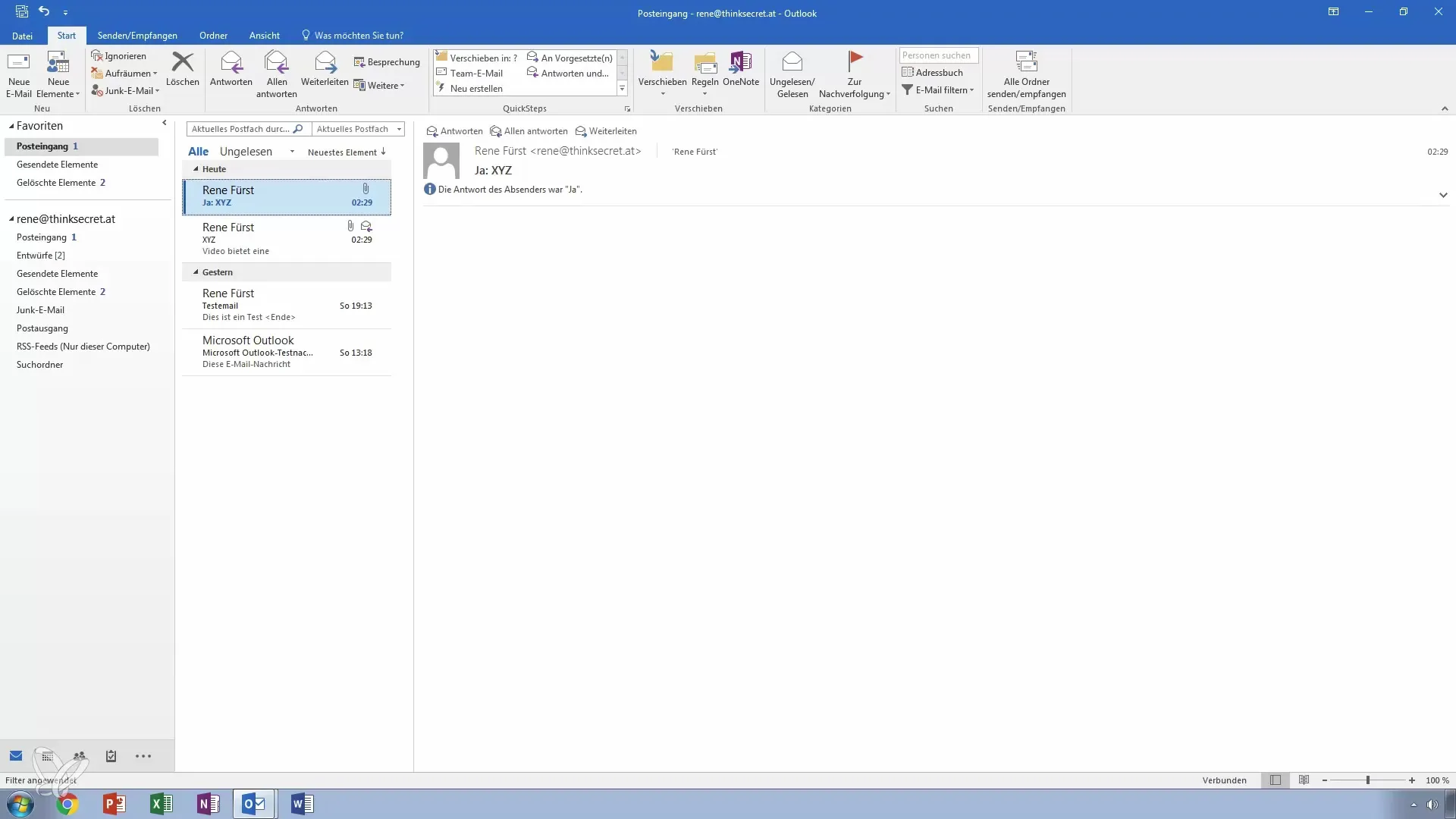
Sähköpostin kirjoittamisen jälkeen siirry "Tarkista"-välilehdelle valikkorivillä. Sieltä löydät vaihtoehdon oikeinkirjoituksen ja kieliopin tarkistukseen. Kun napsautat sitä, Outlook tarkistaa koko tekstin ja näyttää virheet.
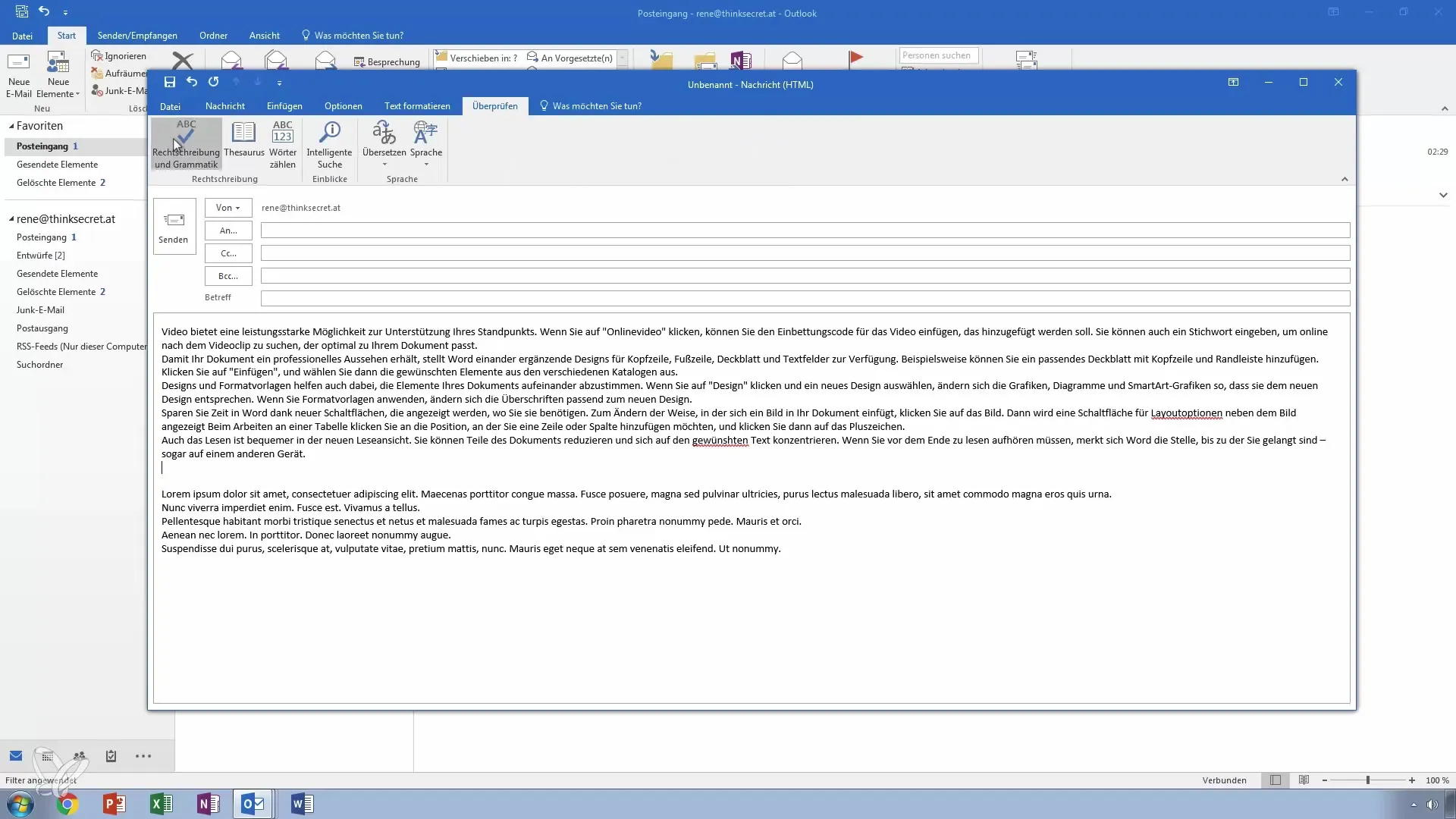
Outlook ehdottaa automaattisia korjauksia, ja sinulla on mahdollisuus hyväksyä tai jättää ne huomiotta. Jos olet esimerkiksi kirjoittanut sanan väärin, sinulle ehdotetaan oikeaa vaihtoehtoa.
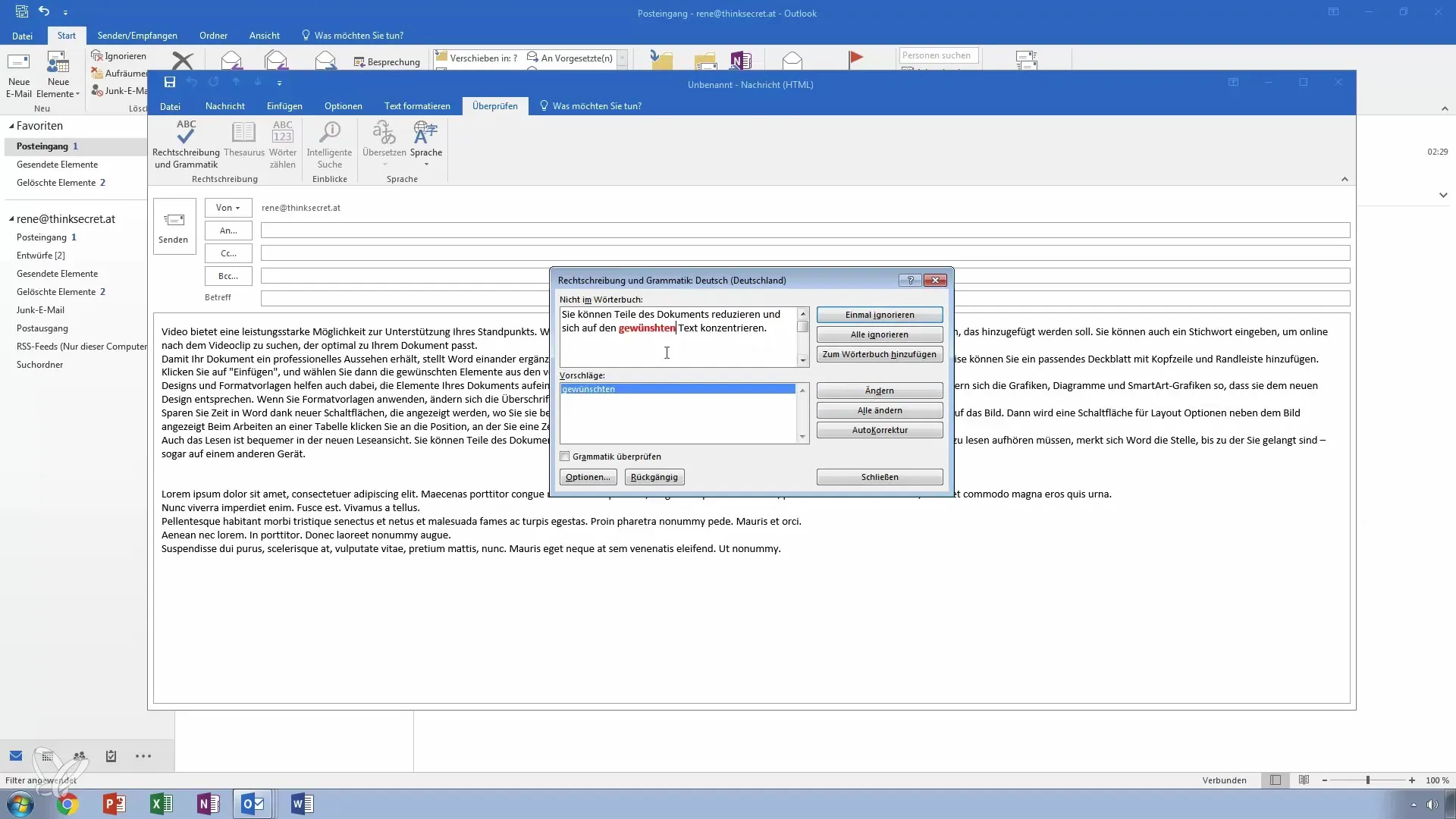
Jos hyväksyt muutoksen, sana korjataan automaattisesti sähköpostissa ja sinun tulisi varmistaa, että kaikki on hyväksyttävää.
Vaihtoehtoisten sanojen löytäminen synonyymisanakirjasta
Jos sinusta tuntuu kirjoittaessasi, että jokin sana ei ole aivan osuva tai etsit vaihtoehtoa, voit käyttää synonyymisanakirjaa. Merkitse vain sana, jolle etsit synonyymejä, ja avaa synonyymisanakirja.
Ikonissa näet nyt erilaisia vaihtoehtoja, joita voit liittää tekstiisi. Kirjoita esimerkiksi "lopettaa", ja saat ehdotuksia kuten "peruuttaa" tai "rajoittaa".
Sinulla on myös mahdollisuus säätää synonyymisanakirjan kieltä, jos työskentelet monikielisesti. Kun olet käynyt läpi ehdotukset ja valinnut sanan, voit liittää sen suoraan tekstiisi.
Sähköpostien kääntäminen muille kielille
Oletetaan, että haluat lähettää sähköpostin kansainväliselle kontaktillesi. Outlook tarjoaa sinulle helpon tavan kääntää tekstin. Napsauta sähköpostin ikkunassa käännösvaihtoehtoa. Sinulta kysytään sitten, mitä kohdekieltä haluat käyttää, esimerkiksi japani.
Vahvista valintasi ja haluatko kääntää koko tekstin vai vain osan siitä. Ohjelma ilmoittaa sinulle, että teksti ladataan Internetiin käännöstä varten.
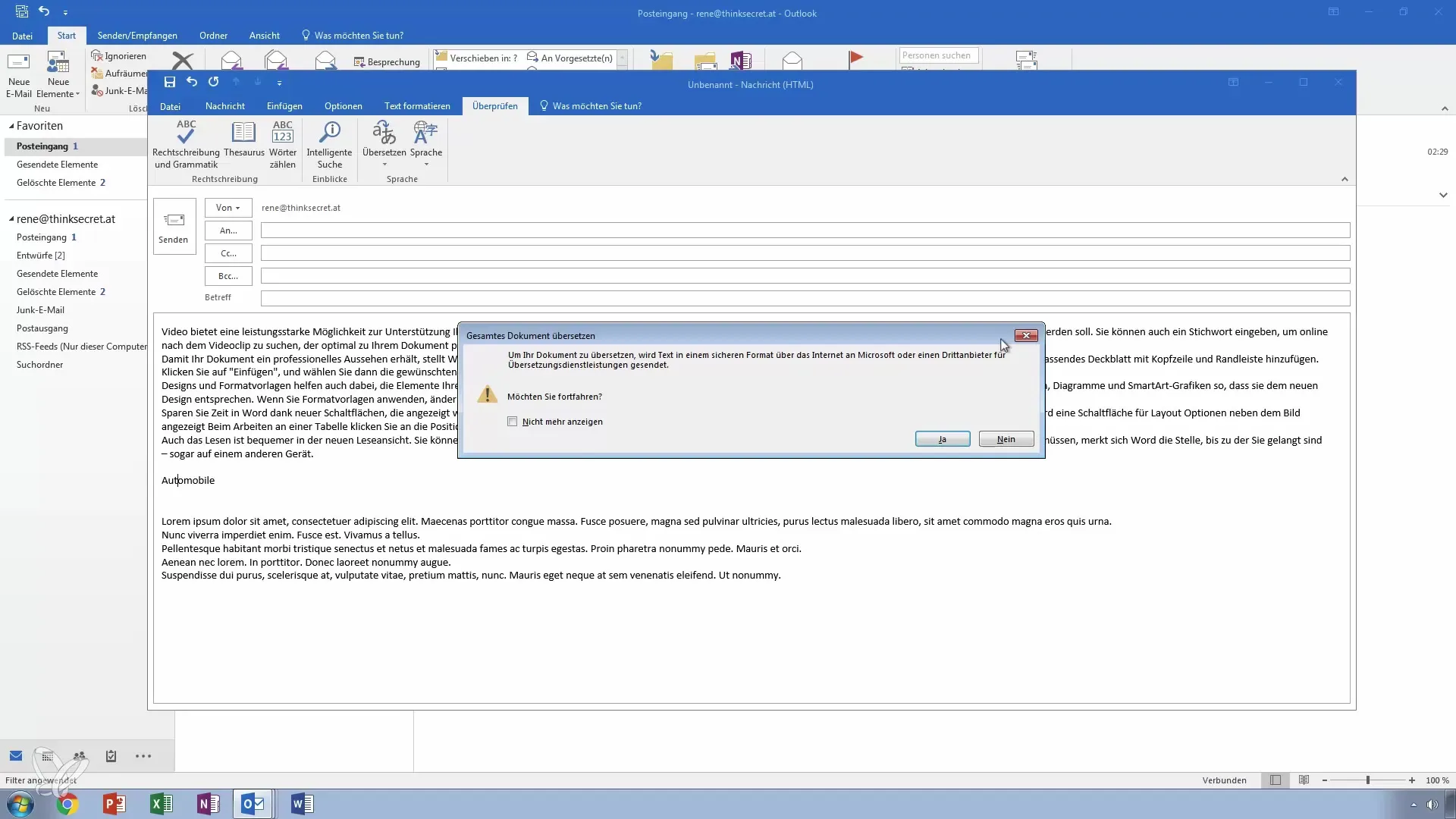
Jos hyväksyt tämän käytön, käännös tapahtuu ja avautuu selaimessasi. Tässä voit tarkistaa käännetyn sähköpostin ja varmistaa, että se on oikea.
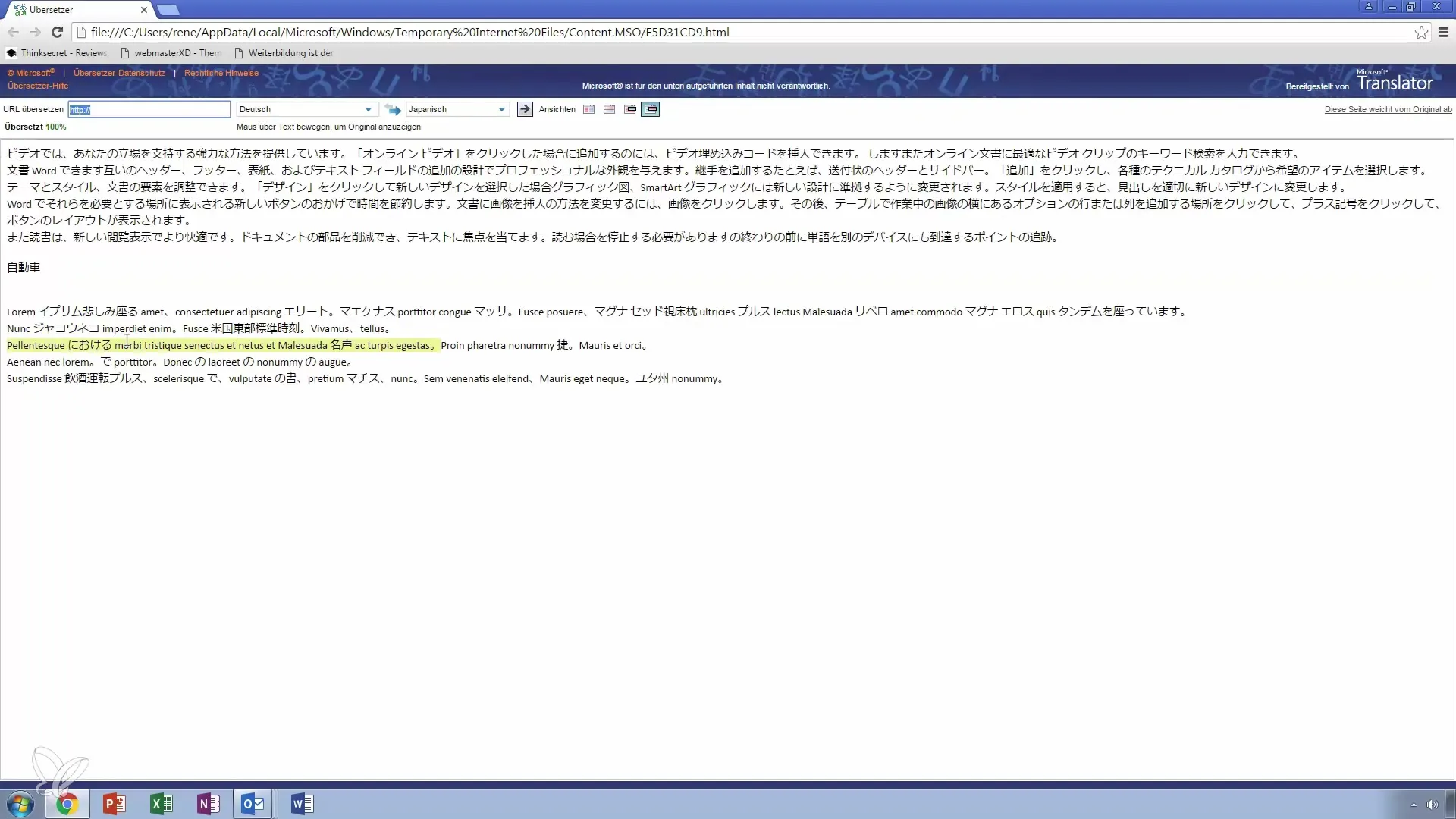
Kielioppausten asetukset
Älä unohda, että voit säätää kieliasetuksia oikeinkirjoituksen tarkistusta ja käännöksiä varten Outlookissa. Siirry asetuksiin ja valitse kieli, jota käytät usein sähköpostin kirjoittamiseen.
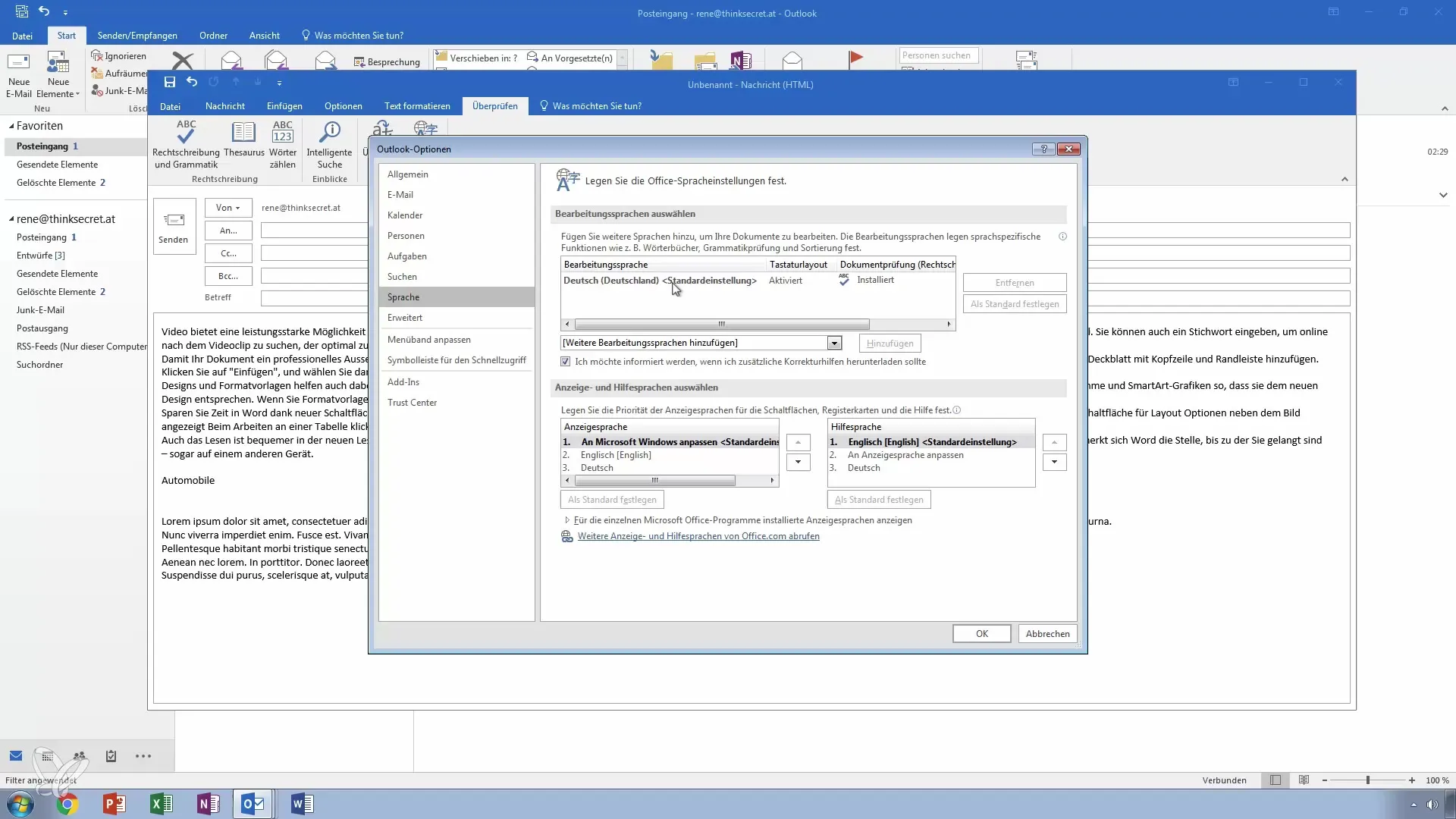
Säätämällä näitä asetuksia voit varmistaa, että sähköpostisi kirjoitetaan oikealla kielellä ja oikealla kieliopilla.
Yhteenveto - Mestari Outlook: Sähköpostin oikeinkirjoitus, synonyymisanakirja ja käännös
Tässä oppaassa olet oppinut, kuinka voit tarkistaa sähköposteja Outlookissa tehokkaasti oikeinkirjoituksen ja kieliopin osalta, käyttää synonyymisanakirjaa vaihtoehtoisten sanavalintojen löytämiseen ja kääntää sähköpostisi eri kielille. Nämä toiminnot auttavat sinua parantamaan viestintääsi ja tekemään siitä tehokkaampaa.
Usein kysyttyjä kysymyksiä
Kuinka tarkistan oikeinkirjoituksen sähköpostissani?Siirry "Tarkista"-välilehdelle ja napsauta oikeinkirjoituksen ja kieliopin tarkistuksen vaihtoehtoa.
Voinko käyttää synonyymisanakirjaa vaihtoehtoisten sanojen löytämiseen?Kyllä, valitse sana ja avaa synonyymisanakirja saadaksesi vaihtoehtoisia ehdotuksia.
Kuinka käännän sähköpostin toiselle kielelle?Käytä sähköpostin ikkunassa käännösvaihtoehtoa ja valitse kohdekieli.
Voinko mukauttaa oikeinkirjoituksen kieltä?Kyllä, asetuksista voit määrittää suosikkikielen oikeinkirjoituksen tarkistuksiin.
Onko minun hyväksyttävä käännös verkossa?Kyllä, Outlook ilmoittaa sinulle, että teksti ladataan, ja sinun on hyväksyttävä se.


